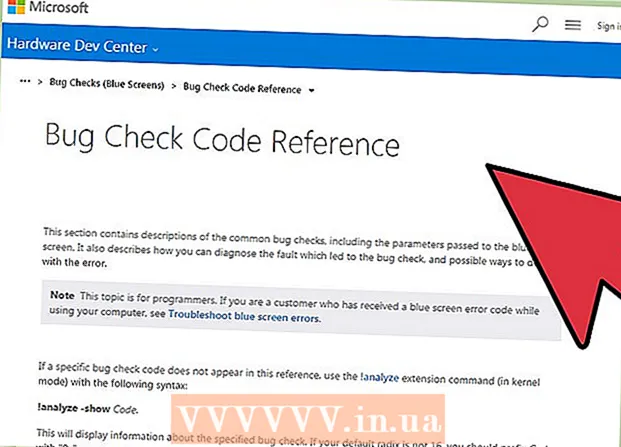Autor:
Clyde Lopez
Data Utworzenia:
17 Lipiec 2021
Data Aktualizacji:
1 Lipiec 2024

Zawartość
W tym artykule pokażemy, jak wysłać zapisany Snap ze wspomnień lub Rolki z aparatu do historii lub znajomego Snapchata.
Kroki
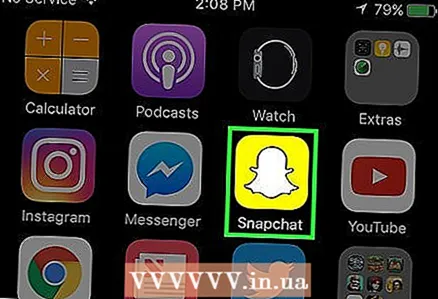 1 Uruchom aplikację Snapchat. Jeśli Twoje urządzenie go nie posiada, pobierz go z App Store (dla iPhone'a) lub Play Store (dla urządzenia z Androidem).
1 Uruchom aplikację Snapchat. Jeśli Twoje urządzenie go nie posiada, pobierz go z App Store (dla iPhone'a) lub Play Store (dla urządzenia z Androidem). - Jeśli nie jesteś jeszcze zalogowany na swoje konto Snapchat, kliknij Zaloguj się, a następnie wprowadź swoją nazwę użytkownika (lub adres e-mail) i hasło.
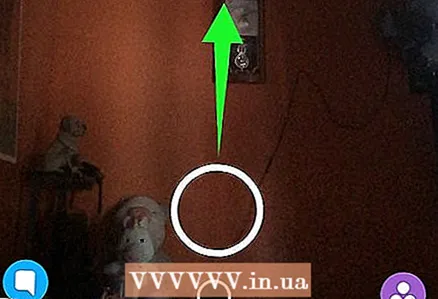 2 Przesuń palcem w górę od dołu ekranu. Wspomnienia się otworzą.
2 Przesuń palcem w górę od dołu ekranu. Wspomnienia się otworzą. - Jeśli otwierasz Memories po raz pierwszy, kliknij OK na stronie Welcome to Memories, aby kontynuować. W takim przypadku nie będzie zapisanych snapów, więc najpierw zapisz kilka snapów.
 3 Naciśnij i przytrzymaj przystawkę, którą chcesz wysłać. Otwarte zostaną opcje przyciągania, takie jak Edytuj przyciąganie, Eksportuj przyciąganie i Usuń przyciąganie.
3 Naciśnij i przytrzymaj przystawkę, którą chcesz wysłać. Otwarte zostaną opcje przyciągania, takie jak Edytuj przyciąganie, Eksportuj przyciąganie i Usuń przyciąganie. - Jeśli pojawi się monit, kliknij Zezwól, aby zezwolić Snapchatowi na dostęp do aparatu urządzenia.
- Aby wybrać wiele snapów naraz, dotknij znacznika wyboru w prawym górnym rogu ekranu, a następnie dotknij każdego snapu, który chcesz wysłać.
- Jeśli we wspomnieniach nie ma zapisanych zdjęć, dotknij opcji Rolka aparatu w prawym górnym rogu ekranu, aby wybrać obraz z pamięci smartfona.
 4 Stuknij ikonę białej strzałki. Znajdziesz go pod wybranym snapem.
4 Stuknij ikonę białej strzałki. Znajdziesz go pod wybranym snapem. - Jeśli chcesz edytować przystawkę przed wysłaniem, kliknij „Edytuj przystawkę”. Ta opcja będzie niedostępna, jeśli zamierzasz wysłać kilka snapów jednocześnie.
- Jeśli wysyłasz wiele snapów, poszukaj ikony białej strzałki w prawym dolnym rogu ekranu.
 5 Stuknij nazwę każdego znajomego, do którego chcesz wysłać przystawkę. Aby znaleźć wszystkich znajomych, przewiń stronę w dół.
5 Stuknij nazwę każdego znajomego, do którego chcesz wysłać przystawkę. Aby znaleźć wszystkich znajomych, przewiń stronę w dół. - Możesz także kliknąć „Moja historia” u góry strony „Prześlij”.
 6 Ponownie kliknij ikonę białej strzałki. Snap zostanie wysłany do wybranych znajomych.
6 Ponownie kliknij ikonę białej strzałki. Snap zostanie wysłany do wybranych znajomych.
Porady
- Aby zmienić lokalizację zapisanych snapów, otwórz sekcję Pamięć w ustawieniach Snapchata.
Ostrzeżenia
- Pamiętaj, że Memories nie jest przechowywaniem w chmurze, więc wszelkie snapy zapisane w Memories zajmą miejsce w pamięci Twojego urządzenia.